Sa panahon ng paggamit ng Internet, maraming hindi bababa sa isang beses ang nakaharap sa katotohanang lumitaw ang isang banner sa kanilang desktop, na hiniling na maglagay ng pera sa isang account o magsagawa ng iba pang mga pagkilos. Ang virus na ito ay umiiral nang mahabang panahon, kaya maraming mga paraan upang alisin ang banner mula sa computer.
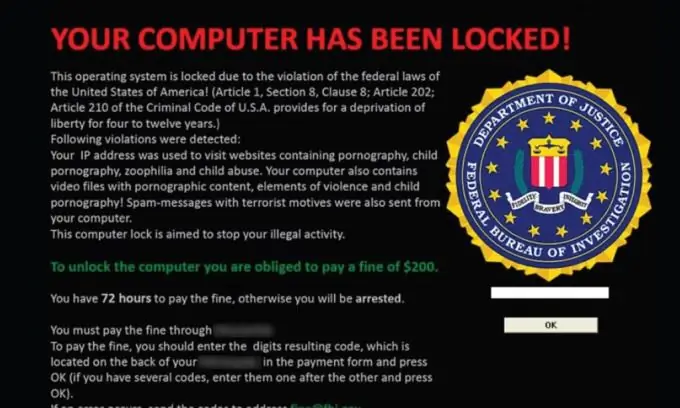
Hindi bihira na lumitaw ang isang banner pagkatapos na subukang i-update ng isang gumagamit ang Flash Player. Napakahalaga ng program na ito para sa isang PC. Ang mga cybercriminal ay may kamalayan sa katotohanang ito, kaya matagal na nilang pinagkadalubhasaan ang pamamaraan ng paglikha ng pekeng mga abiso. Upang hindi mahawahan ang kanyang computer, pinapayuhan ang gumagamit na i-update ang programa sa pamamagitan lamang ng opisyal na website ng mga developer.
Kung ang banner ay lilitaw pa rin sa desktop, ang utility ng Kaspersky WindowsUnlocker, na partikular na nilikha upang alisin ang mga naturang programa, ay makakatulong upang malutas ang problema.
Ang DrWeb Live CD ay itinuturing na isang mahusay na tumutulong sa pagtanggal ng banner. I-download ang programa sa nahawaang computer sa pamamagitan ng panlabas na media (CD o USB flash drive). Pagkatapos nito, mananatili itong patakbuhin ang DrWEb. Gagawa niya ang natitira para sa gumagamit. Gayunpaman, ang pamamaraang ito ay nangangailangan ng isang uninfected computer.
Kung ang mga pamamaraang ito ay hindi makakatulong at mayroon ka lamang sariling computer, dapat mong gawin ang sumusunod:
- i-restart ang computer;
- sa panahon ng pag-on, pindutin ang F8 key;
- piliin ang ligtas na mode ng pagpasok sa OS;
- mag-log in sa Windows bilang "Administrator";
- buksan ang "Start", ipasok ang Regedit command at pindutin ang Enter;
- sa bubukas na window ng rehistro, pumunta sa HKEY_LOCAL_MACHINE / SOFTWARE / Microsoft / Windows NT / CurrentVersion / Winlogon at palitan ang halaga sa Shell to Exploer.exe;
- i-restart ang iyong computer






